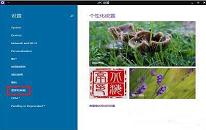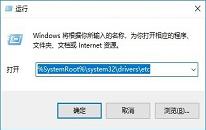win10系统隐藏盘符操作教程分享
来源:www.laobaicai.net 发布时间:2022-11-27 08:15
最近有位win10系统用户反映,电脑有一个盘符保存了很多重要的文件,对自己非常重要,不想被其他人看到,想要把整个盘符隐藏掉,但是却不知道应该如何隐藏盘符,那么win10系统如何隐藏盘符呢?今天老白菜u盘装系统为大家分享win10系统隐藏盘符的操作教程。
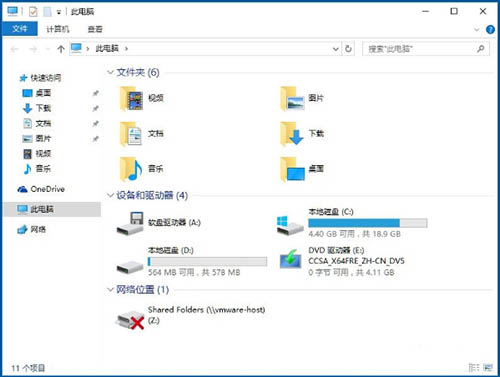
隐藏盘符的方法介绍:
1、首先进入控制面板,如图所示:
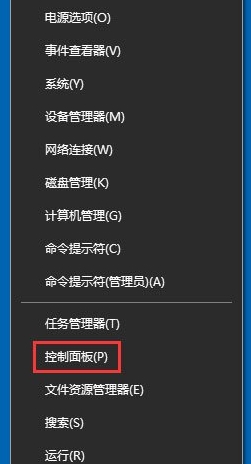
2、然后找到管理工具;如图所示:
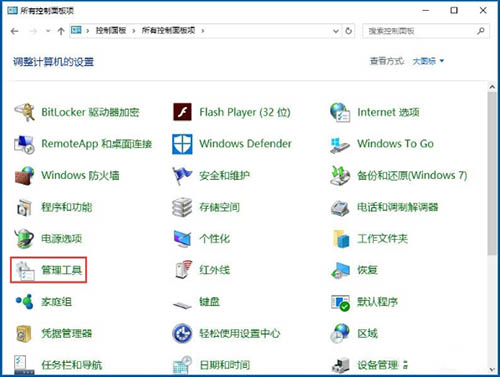
3、打开管理工具,找到计算机管理;如图所示:
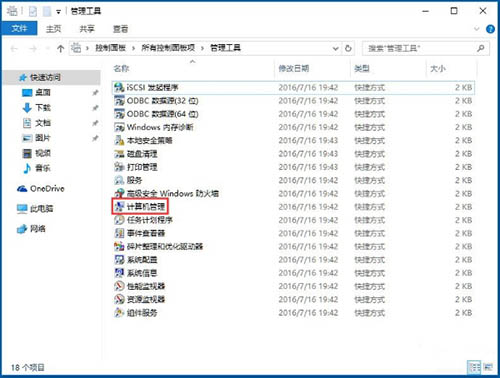
4、点击磁盘管理;如图所示:
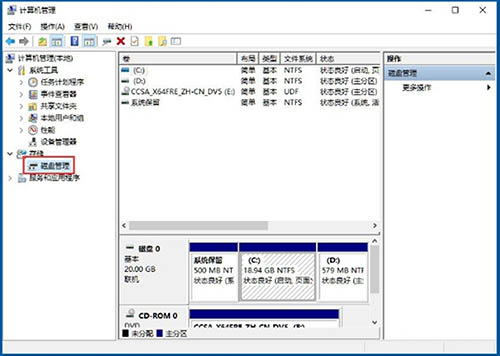
5、以D盘为例,右键D盘弹出菜单,如图所示:
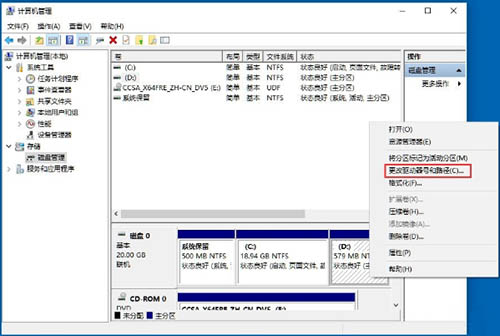
6、选择更改驱动器号和路径,点击删除,确定;如图所示:

7、更改完成效果,D盘已经隐藏了。如图所示:
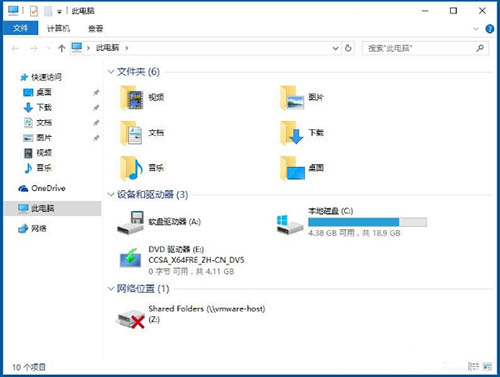
关于win1系统隐藏盘符的操作教程就为小伙伴们详细分享到这里了,如果用户们使用电脑的时候想要隐藏盘符,可以参考以上方法步骤进行操作哦,希望本篇教程能够帮到大家,更多精彩教程请关注老白菜官方网站。
下一篇:没有了
推荐阅读
"win10系统怎么禁用驱动程序强制签名"
- win10系统如何使用cleartype设置字体 2022-11-24
- win10系统禁用触摸板操作教程分享 2022-11-24
- win10系统以太网没有有效的ip配置如何解决 2022-11-22
- win10系统简体字变繁体字解决教程分享 2022-11-21
win10系统如何删除hosts文件
- win10系统提示出现了运行时间错误如何解决 2022-11-19
- win10系统使用bitlocker加密驱动器功能操作教程 2022-11-18
- win10系统如何禁用pximouse启动项 2022-11-17
- win10系统提示502 bad gateway怎么办 2022-11-16
老白菜下载
更多-
 老白菜怎样一键制作u盘启动盘
老白菜怎样一键制作u盘启动盘软件大小:358 MB
-
 老白菜超级u盘启动制作工具UEFI版7.3下载
老白菜超级u盘启动制作工具UEFI版7.3下载软件大小:490 MB
-
 老白菜一键u盘装ghost XP系统详细图文教程
老白菜一键u盘装ghost XP系统详细图文教程软件大小:358 MB
-
 老白菜装机工具在线安装工具下载
老白菜装机工具在线安装工具下载软件大小:3.03 MB